哎,各位老铁们,今天咱来唠唠“文件恢复工具”这玩意儿。说真的,我这人平时玩游戏比较佛系,不太追求什么高难度操作,所以选软件也是奔着简单易用去的。 这文件恢复工具吧,感觉就像游戏里的“存档/读档”功能,关键时刻能救你一命!想想看,辛辛苦苦写了一篇论文,或者拍了一堆照片,结果手一抖,全删了……那感觉,比游戏里死了N次还难受!
所以啊,咱得提前准备着,万一哪天“翻车”了,也能从容应对。我试过不少文件恢复工具,各有各的特点,今天就给大家简单分享一下我的“easy”玩儿法。
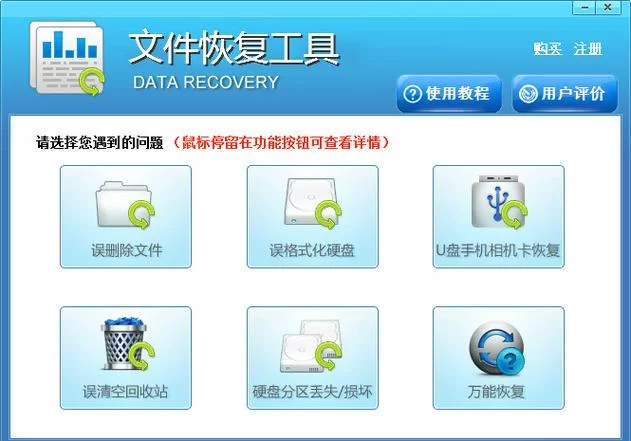
咱们得搞清楚,这文件恢复工具可不是万能的。它就像游戏里的“复活币”,有限制次数的。你要是把硬盘格式化了,或者硬盘本身坏了,那神仙来了也救不了你。但是,如果只是不小心删了文件,或者文件损坏了一点点,那恢复的概率还是很大的。
本站只提供游戏介绍,下载游戏小编推荐89游戏,提供真人恋爱/绅士游戏/3A单机游戏大全,点我立即前往》》》绅士游戏下载专区
我用过的几个“神器”:
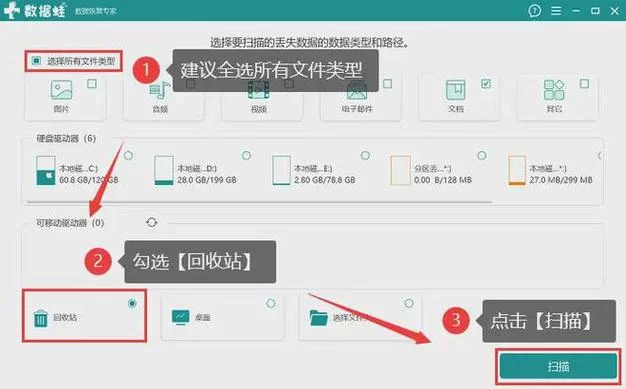
其实市面上文件恢复软件琳琅满目,我个人更倾向于简单易用的,毕竟我是个“easy”玩家嘛!所以我的选择标准就是:界面简洁,操作方便,恢复效率高,好是免费的或者价格不贵。
| 软件名称 | 主要特点 | 优点 | 缺点 |
|---|---|---|---|
| Recuva (Recuva) | 免费,界面简洁,操作简单,支持多种文件类型 | 简单易用,恢复速度快,免费好用 | 功能相对较少,对一些复杂情况处理能力较弱 |
| Windows File Recovery (WinFR) | Windows自带工具,完全免费,功能强大 | 完全免费,功能强大,对各种情况处理能力强 | 命令行界面,对新手不太友好 |
| 嗨格式数据恢复大师 | 功能强大,界面友好,支持预览功能 | 功能全面,操作简单,支持多种存储设备和文件类型 | 部分功能需要付费 |
关于WinFR的简单上手:
这WinFR啊,是Windows自带的,完全免费!但它有个小缺点,就是界面是DOS风格的命令行,看着有点吓人,其实操作起来没那么难。我一般用它来恢复误删的文件。
1. 下载安装: 这个不用下载,Windows系统自带,你只需要在搜索栏里搜索“Windows File Recovery”就能找到。
2. 使用技巧: 关键就在命令行参数上。别怕,其实没那么复杂。我一般用这个命令:winfr source-drive: destination-drive: /n 其中,source-drive: 是你需要恢复数据的磁盘(比如D:),destination-drive: 是你用来保存恢复文件的磁盘(比如E:),/n 表示恢复已删除的文件。当然,你也可以参考微软的官方文档,看看其他参数的使用方法。
3. 恢复后处理: 恢复出来的文件可能会命名有点乱,建议你根据文件类型或创建时间进行整理。
关于Recuva的简单上手:
Recuva这软件,界面非常友好,小白也能轻松上手。
1. 下载安装: 官网下载安装包,按照提示一步一步安装就行了,非常简单。
2. 使用技巧: 打开Recuva,选择需要扫描的磁盘,然后点击“扫描”。扫描完成后,你会看到已删除的文件列表。你可以预览文件,选择需要恢复的文件,点击“恢复”即可。
3. 恢复后处理: 恢复后的文件好放到一个新的文件夹里,以免覆盖原始文件。
嗨格式数据恢复大师:
这软件功能比较全面,界面也比较友好,但部分功能需要付费。如果你只是偶尔需要恢复文件,免费版也够用了。
1. 下载安装: 官网下载安装包,按照提示安装。
2. 使用技巧: 选择要恢复的磁盘,选择文件类型,然后点击“扫描”。扫描完成后,你可以预览文件,选择要恢复的文件,然后点击“恢复”。
3. 恢复后处理: 同样,建议你将恢复的文件放到一个新的文件夹里,以便于管理。
一些小技巧:
尽快恢复: 文件删除后,越快恢复成功率越高。因为新的文件可能会覆盖已删除的文件。
不要往同一盘符恢复: 恢复文件时,好选择另一个盘符,避免覆盖到原始数据。
选择合适的软件: 不同的软件擅长处理不同类型的选择合适的软件才能提高恢复成功率。
养成良好的备份习惯: 这才是有效的预防措施!定期备份重要文件,可以避免很多不必要的麻烦。
文件恢复工具就像游戏里的“外挂”,能帮你化解危机,但别依赖它,养成良好的数据管理习惯才是王道。 大家在使用过程中还有什么心得体会或者推荐的软件,欢迎一起分享讨论! 特别是那些比我还“easy”的玩家,你们的经验对我来说可是宝贵的财富啊!